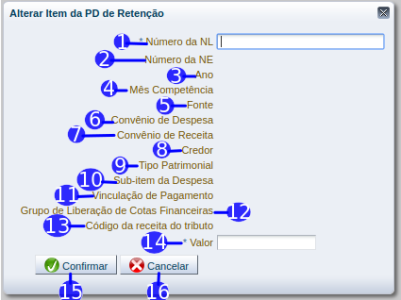Inserir Itens - PDR: mudanças entre as edições
Ir para navegação
Ir para pesquisar
imported>Roberto.araujo Sem resumo de edição |
imported>Roberto.araujo |
||
| Linha 14: | Linha 14: | ||
|- | |- | ||
|align="center"| 2 | |align="center"| 2 | ||
|align="left"| | |align="left"| Número da NE | ||
|align="left"| | |align="left"| Informe o número da Nota de Empenho. Campo preenchido automaticamente a partir da UG Liquidante, Tipo de Retenção e Credor da Retenção informados na aba Detalhamento. | ||
<!---------------------------------------------------------------> | <!---------------------------------------------------------------> | ||
|- | |- | ||
|align="center"| 3 | |align="center"| 3 | ||
|align="left"| | |align="left"| Ano | ||
|align="left"| | |align="left"| Selecione o Ano da criação do Item. Campo preenchido automaticamente a partir da UG Liquidante, Tipo de Retenção e Credor da Retenção informados na aba Detalhamento. | ||
<!---------------------------------------------------------------> | <!---------------------------------------------------------------> | ||
|- | |- | ||
|align="center"| 4 | |align="center"| 4 | ||
|align="left"| | |align="left"| Mês Competência | ||
|align="left"| Selecione o | |align="left"| Selecione o Mês de pagamento do Item. Campo preenchido automaticamente a partir da UG Liquidante, Tipo de Retenção e Credor da Retenção informados na aba Detalhamento. | ||
<!---------------------------------------------------------------> | <!---------------------------------------------------------------> | ||
|- | |- | ||
|align="center"| 5 | |align="center"| 5 | ||
|align="left"| | |align="left"| Fonte | ||
|align="left"| | |align="left"| Informe a fonte de origem do pagamento do Item. Campo preenchido automaticamente a partir da UG Liquidante, Tipo de Retenção e Credor da Retenção informados na aba Detalhamento. | ||
<!---------------------------------------------------------------> | <!---------------------------------------------------------------> | ||
|- | |- | ||
|align="center"| 6 | |align="center"| 6 | ||
|align="left"| | |align="left"| Convênio de Despesa | ||
|align="left"| | |align="left"| Informe o convênio de despesa do item. Campo preenchido automaticamente a partir da UG Liquidante, Tipo de Retenção e Credor da Retenção informados na aba Detalhamento. | ||
<!---------------------------------------------------------------> | <!---------------------------------------------------------------> | ||
|- | |- | ||
|align="center"| 7 | |align="center"| 7 | ||
|align="left"| | |align="left"| Convênio de Receita | ||
|align="left"| | |align="left"| Informe o convênio de receita do item. Campo preenchido automaticamente a partir da UG Liquidante, Tipo de Retenção e Credor da Retenção informados na aba Detalhamento. | ||
<!---------------------------------------------------------------> | <!---------------------------------------------------------------> | ||
|- | |- | ||
|align="center"| 8 | |align="center"| 8 | ||
|align="left"| | |align="left"| Credor | ||
|align="left"| | |align="left"| Informe o credor do item. Campo preenchido automaticamente a partir da UG Liquidante, Tipo de Retenção e Credor da Retenção informados na aba Detalhamento. | ||
<!---------------------------------------------------------------> | <!---------------------------------------------------------------> | ||
|- | |- | ||
|align="center"| 9 | |align="center"| 9 | ||
|align="left"| Tipo Patrimonial | |||
|align="left"| Selecione o Tipo Patrimonial do Item. Campo preenchido automaticamente a partir do número da Nota de Liquidação. | |||
<!---------------------------------------------------------------> | |||
|- | |||
|align="center"| 10 | |||
|align="left"| Sub-Item da Despesa | |||
|align="left"| Após informar o Tipo Patrimonial, selecione o Sub-Item da Despesa. Campo preenchido automaticamente a partir do número da Nota de Liquidação. | |||
<!---------------------------------------------------------------> | |||
|- | |||
|align="center"| 11 | |||
|align="left"| Vinculação de Pagamento | |align="left"| Vinculação de Pagamento | ||
|align="left"| Após informar a Inscrição Genérica, selecione a vinculação de pagamento do item. Campo preenchido automaticamente a partir do número da Nota de Liquidação. | |align="left"| Após informar a Inscrição Genérica, selecione a vinculação de pagamento do item. Campo preenchido automaticamente a partir do número da Nota de Liquidação. | ||
<!---------------------------------------------------------------> | <!---------------------------------------------------------------> | ||
|- | |- | ||
|align="center"| | |align="center"| 12 | ||
|align="left"| Grupo de Liberação de Cotas Financeiras | |||
|align="left"| Após informar o Sub-Item da Despesa, selecione a operação patrimonial do item. Campo preenchido automaticamente a partir do número da Nota de Liquidação. | |||
<!---------------------------------------------------------------> | |||
|- | |||
|align="center"| 13 | |||
|align="left"| Código da Receita do Tributo | |||
|align="left"| Após informar o mês de competência, selecione o Código da Receita do Tributo. Campo preenchido automaticamente. | |||
<!---------------------------------------------------------------> | |||
|- | |||
|align="center"| 14 | |||
|align="left"| Valor | |align="left"| Valor | ||
|align="left"| Informe o valor a ser pago do item. | |align="left"| Informe o valor a ser pago do item. | ||
<!---------------------------------------------------------------> | <!---------------------------------------------------------------> | ||
|- | |- | ||
|align="center"| | |align="center"| 15 | ||
|align="left"| Confirmar | |align="left"| Confirmar | ||
|align="left"| Efetua a inclusão do item na PD de Retenção. | |align="left"| Efetua a inclusão do item na PD de Retenção. | ||
<!---------------------------------------------------------------> | <!---------------------------------------------------------------> | ||
|- | |- | ||
|align="center"| | |align="center"| 16 | ||
|align="left"| Cancelar | |align="left"| Cancelar | ||
|align="left"| Não efetua a inclusão do item, cancelando a operação. | |align="left"| Não efetua a inclusão do item, cancelando a operação. | ||
Edição das 14h27min de 21 de agosto de 2018
Descrição da interface
| Identificador | Campo | Descrição |
|---|---|---|
| 1 | Número da NL | Informe o número da Nota de Liquidação (NL) que gerou a retenção a ser paga. Campo preenchido automaticamente a partir da UG Liquidante, Tipo de Retenção e Credor da Retenção informados na aba Detalhamento. |
| 2 | Número da NE | Informe o número da Nota de Empenho. Campo preenchido automaticamente a partir da UG Liquidante, Tipo de Retenção e Credor da Retenção informados na aba Detalhamento. |
| 3 | Ano | Selecione o Ano da criação do Item. Campo preenchido automaticamente a partir da UG Liquidante, Tipo de Retenção e Credor da Retenção informados na aba Detalhamento. |
| 4 | Mês Competência | Selecione o Mês de pagamento do Item. Campo preenchido automaticamente a partir da UG Liquidante, Tipo de Retenção e Credor da Retenção informados na aba Detalhamento. |
| 5 | Fonte | Informe a fonte de origem do pagamento do Item. Campo preenchido automaticamente a partir da UG Liquidante, Tipo de Retenção e Credor da Retenção informados na aba Detalhamento. |
| 6 | Convênio de Despesa | Informe o convênio de despesa do item. Campo preenchido automaticamente a partir da UG Liquidante, Tipo de Retenção e Credor da Retenção informados na aba Detalhamento. |
| 7 | Convênio de Receita | Informe o convênio de receita do item. Campo preenchido automaticamente a partir da UG Liquidante, Tipo de Retenção e Credor da Retenção informados na aba Detalhamento. |
| 8 | Credor | Informe o credor do item. Campo preenchido automaticamente a partir da UG Liquidante, Tipo de Retenção e Credor da Retenção informados na aba Detalhamento. |
| 9 | Tipo Patrimonial | Selecione o Tipo Patrimonial do Item. Campo preenchido automaticamente a partir do número da Nota de Liquidação. |
| 10 | Sub-Item da Despesa | Após informar o Tipo Patrimonial, selecione o Sub-Item da Despesa. Campo preenchido automaticamente a partir do número da Nota de Liquidação. |
| 11 | Vinculação de Pagamento | Após informar a Inscrição Genérica, selecione a vinculação de pagamento do item. Campo preenchido automaticamente a partir do número da Nota de Liquidação. |
| 12 | Grupo de Liberação de Cotas Financeiras | Após informar o Sub-Item da Despesa, selecione a operação patrimonial do item. Campo preenchido automaticamente a partir do número da Nota de Liquidação. |
| 13 | Código da Receita do Tributo | Após informar o mês de competência, selecione o Código da Receita do Tributo. Campo preenchido automaticamente. |
| 14 | Valor | Informe o valor a ser pago do item. |
| 15 | Confirmar | Efetua a inclusão do item na PD de Retenção. |
| 16 | Cancelar | Não efetua a inclusão do item, cancelando a operação. |